
发布时间:2019-06-10 10: 46: 56
现在自媒体和网络的快速发展,催生出了一个又一个的人才探索发现了各种新兴的娱乐方式,比如什么视频剪辑,音频剪辑,个性配音,都非常吸引眼球。那么如何能自己也会制作一首专属的个性音频呢?GoldWave中文版让这个变得简单又可靠。
首先要录制一段音频,这个音频最好是直接使用GoldWave中的录音功能来录制,因为在录制音频的过程中,屏幕上会清晰地显现出两条波或一条波,波是声音最直观的体现,波动范围比较大的,一般就是录制进入的音频声音比较大了。而且连其他细微的声音,比如噪音被录制到的话也是很容易被发现的,这样就减少了很多后期处理时的麻烦。
点击工具栏中的“录制”按钮,工作窗口没有音频的话只能选择“打开一个新的文件并开始录制”,如下图箭头所指;如果已有被打开的文件,也可以选择“在打开的文件中录制”,就是旁边还暗着的按钮,不过不熟练的话还是建议录制一个新的文件,这样子后期加工处理的时候难度会小一点。
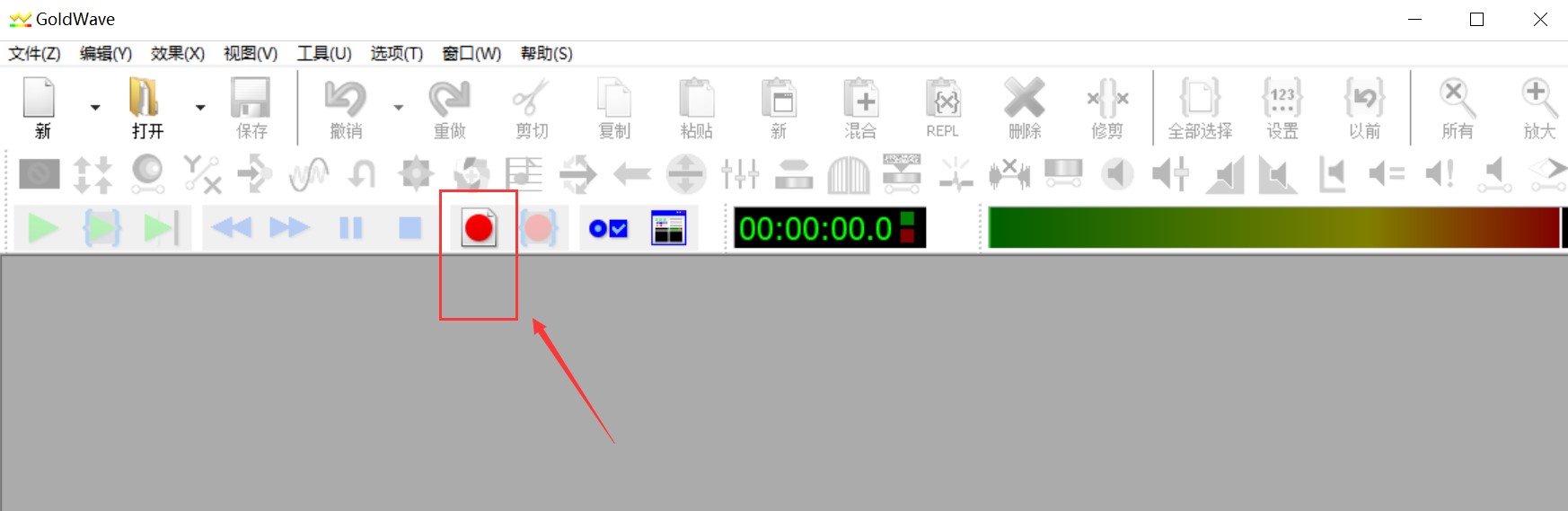
使用笔记本电脑的话直接录音就好,如果是台式电脑需要插上耳麦。
担心自己搞不好的建议小伙伴先备份一下录音,再来也不会很麻烦。
在录音过程中难免会出现某些意外,中间如果有录错了的或者没录好的也不用慌,直接在后面补录,在编辑的时候把错误的一部分删除就可以了。
接下来就是编辑录制好的音频了,选择编辑区域后,在工作界面上方的“效果”菜单栏下找到“音高”命令(有的版本可能是“音调”命令),在弹出的对话框中设置属性。
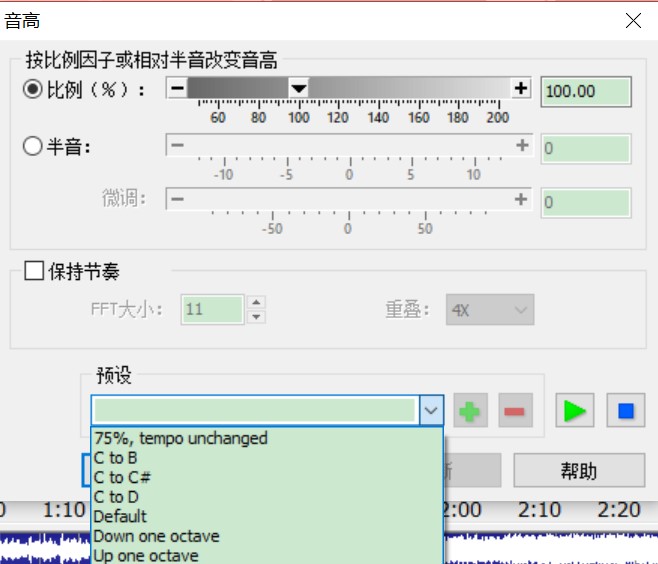
可以选择是按照比例因子,也就是音阶,或者按照相对半音设置音调,音调越高越尖,音调越低越粗哑,微调的时候可以使用旁边的加减号调整,也可以直接在右侧输入相应的数值,不过没有具体要求的话建议边调整边试听。
右下角绿色的播放键是试听效果,合适的话点击确定就可以应用啦。
预设里是几个确定的模式,感兴趣的也可以尝试。
还有在音频制作中也会应用到其他操作,比如 goldwave混音,剪辑,混响和回声等效果的使用,需要的话可以进入GoldWave中文官网查看哦。
展开阅读全文
︾